Заказать звонок
Оставьте нам свой номер телефона и мы Вам перезвоним!
Время приема звонков: 06:00-17:00мск
05:26:23 - 13.06.2025
Корзина
12:36:56 - 21.02.2025
Планшет Apple iPad
Как проверить оригинальность товара Apple?
Вся техника в Sibdroid приобретается у крупнейших мировых поставщиков.
В нашем магазине продаются только оригинальные, новые устройства, вы всегда можете удостовериться в этом до покупки.
Первое, что можно сделать — проверить гаджет по серийному номеру на сайте производителя. Так вы убедитесь, что устройство новое и оригинальное, а также сможете его активировать. Но для начала разберемся, где найти этот серийный номер на устройстве.
Что такое серийный номер S/N или IMEI и где его искать
У каждого аппарата серийный номер (S/N) или IMEI уникальны. Найти оба значения легко — на упаковке, на корпусе устройства или в его настройках. В последнем варианте нужно пройти путь "Настройки" > "Основные" > "Об этом устройстве".
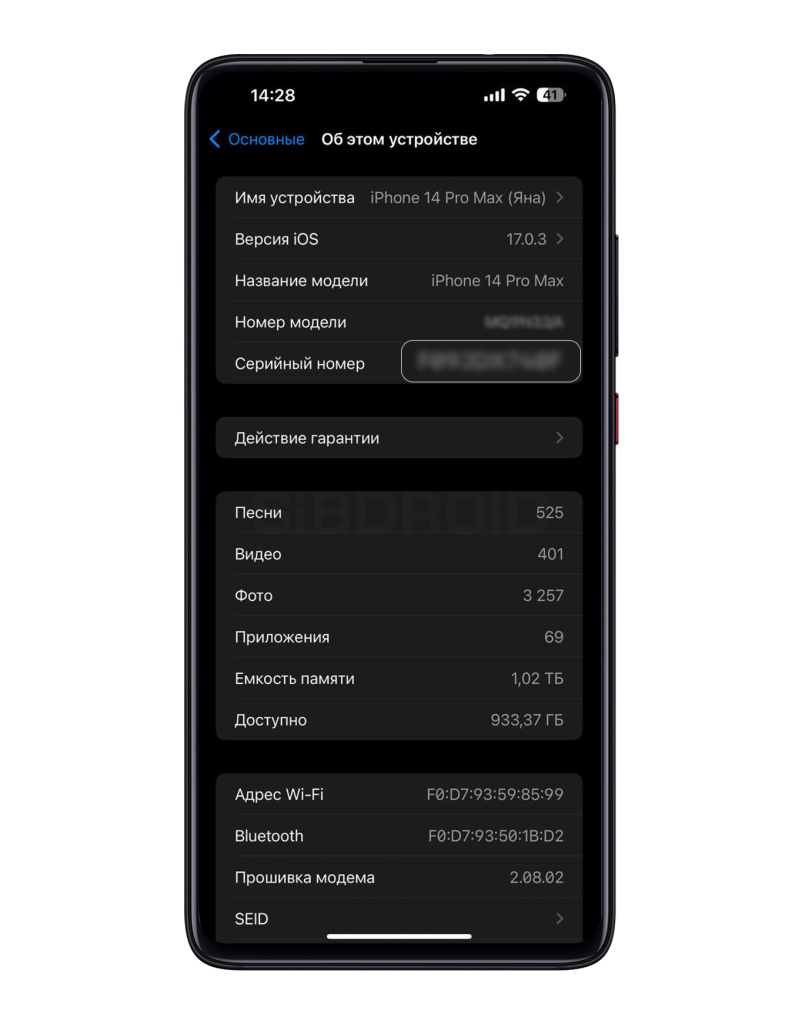
Важно! IMEI есть только у гаджетов, которые поддерживают работу SIM-карт
Если у вас устройство с поддержкой SIM-карты (смартфон, планшет или часы Cellular), серийный номер можно найти и в лотке для SIM-карты.

Важно! Обязательно убедитесь, что серийный номер совпадает на всех указанных местах для одного и того же устройства.
У планшетов iPad серийный номер указан на коробке.
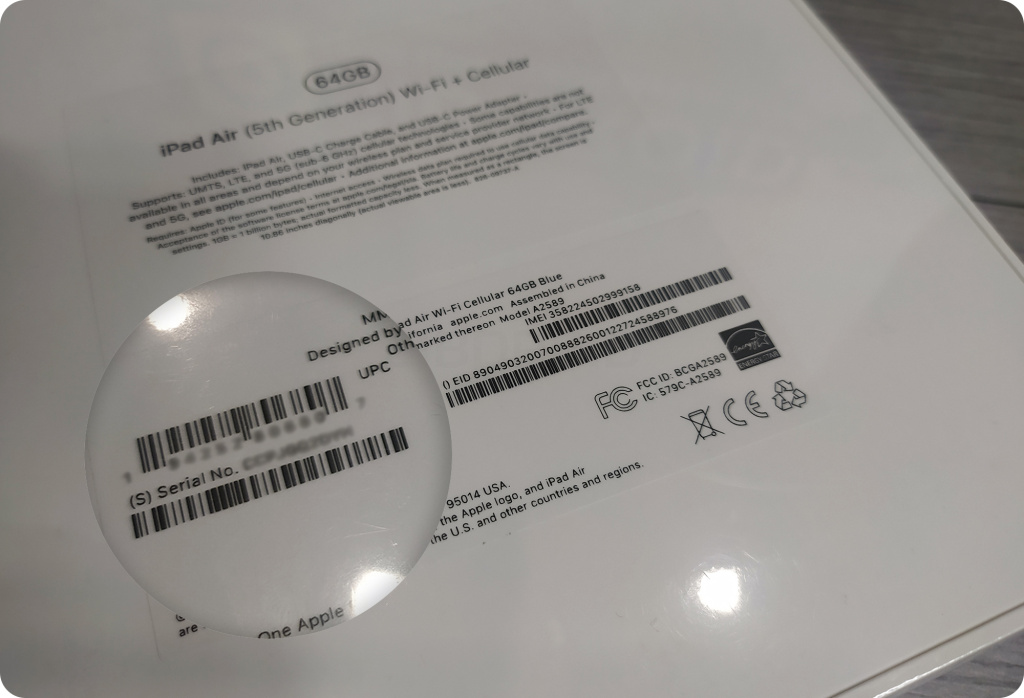
Кроме того, S/N можно найти на задней стороне планшета. А у версии iPad с поддержкой сотовой связи номер IMEI есть в разделе "Настройки".

Как проверить оригинальность Apple по серийному номеру S/N или IMEI
Проверка по серийному номеру на официальном сайте Apple — это самый надежный способ убедиться в оригинальности устройства.
Ссылка для быстрого доступа: https://checkcoverage.apple.com/ru/ru/
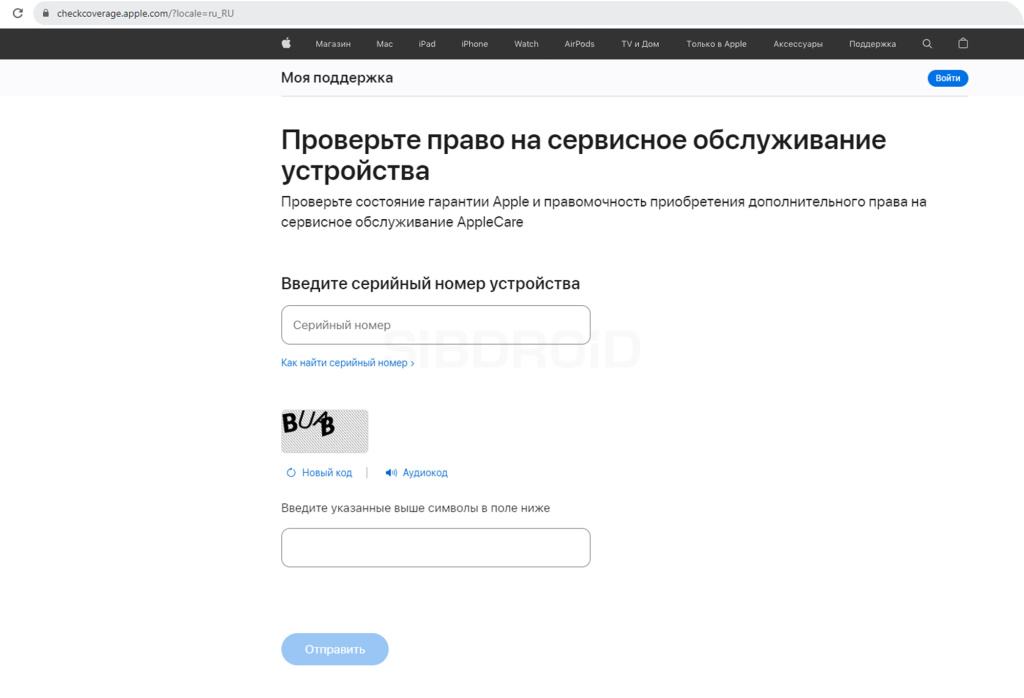
Введите серийный номер, капчу и ждите результат. Если на странице появится название и изображение устройства, серийный номер — устройство действительно ОРИГИНАЛЬНОЕ.
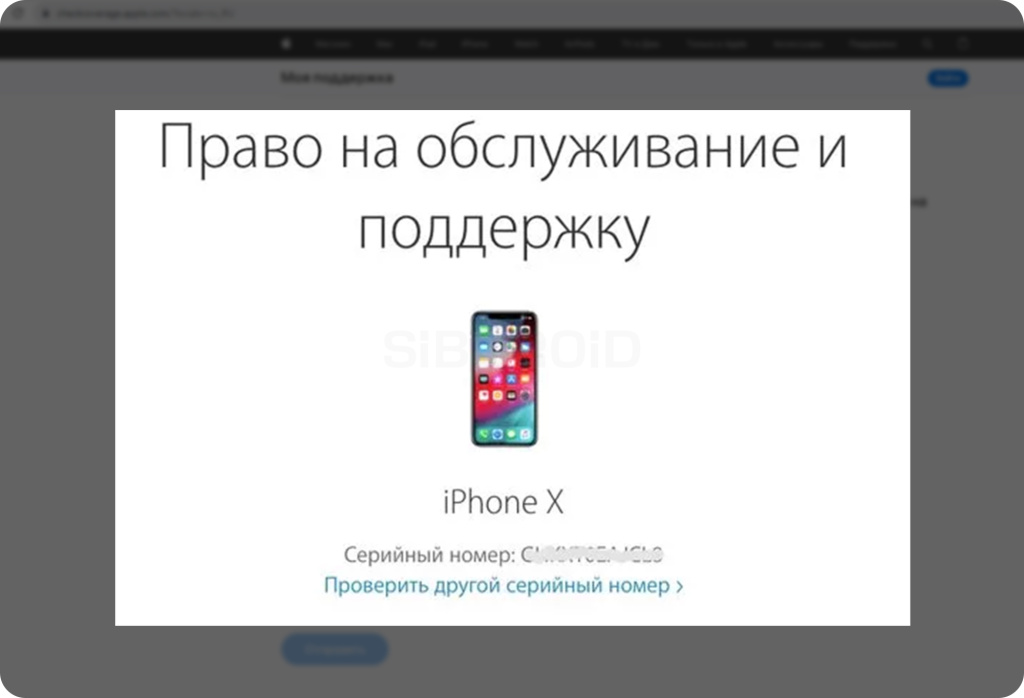
Важно! Цвет устройства на изображении может отличаться от вашего.
Если аппарат еще не был активирован, под серийным номером появится такое сообщение: "Необходимо активировать iPhone, iPad или часы Watch".
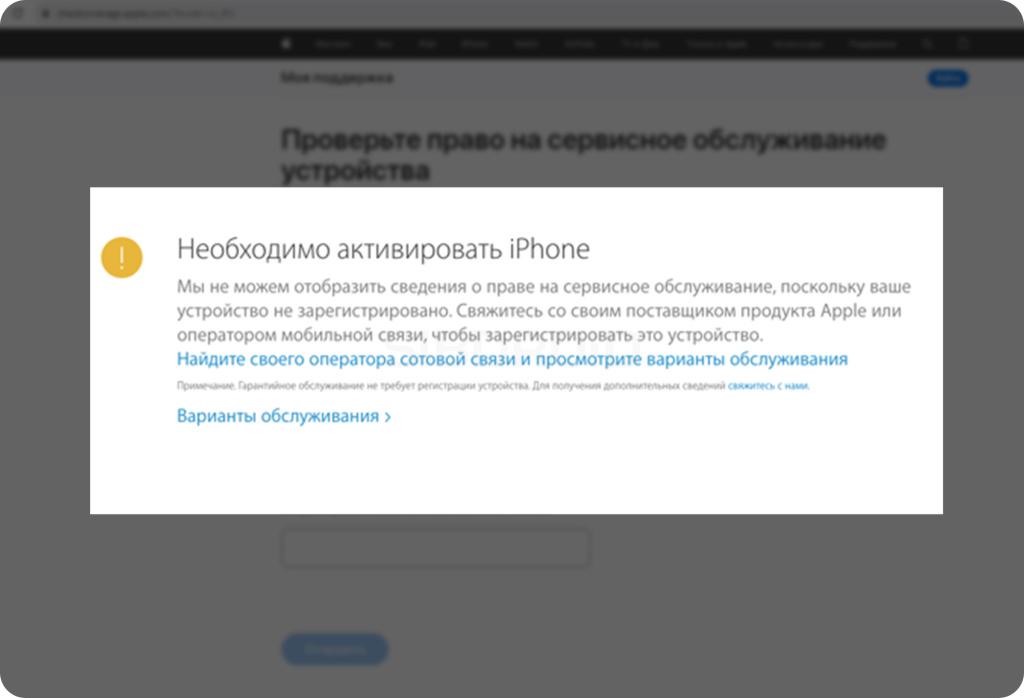
При проверке некоторых моделей iPad после внесения серийного номера и капчи может появиться следующее сообщение: "Дата покупки не подтверждена".
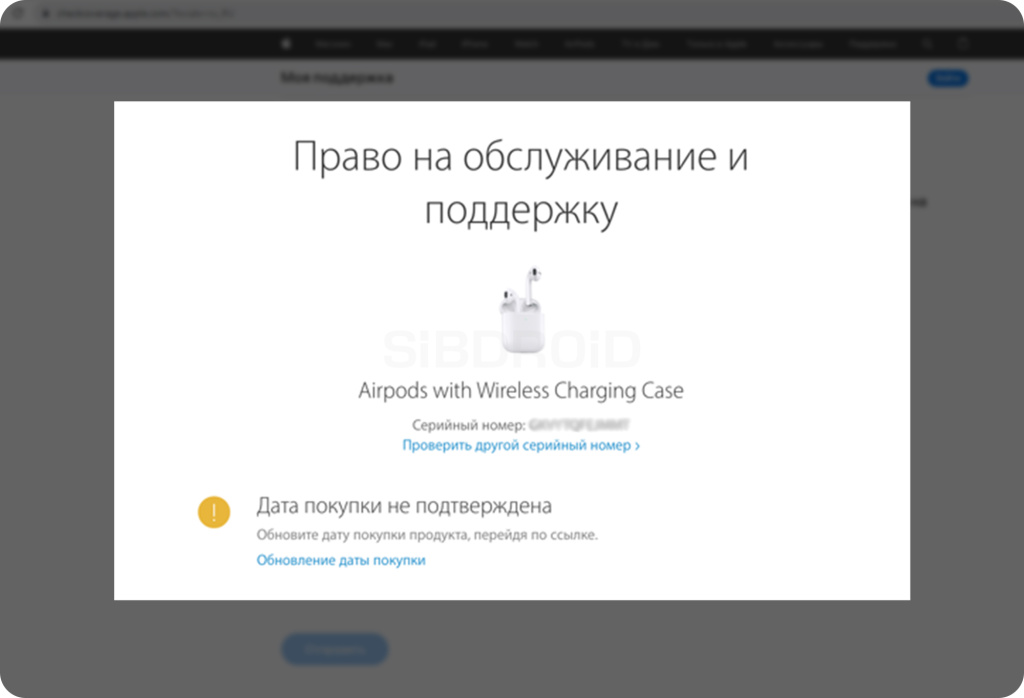
Оно также указывает, что устройство новое и оригинальное, а чтобы в будущем отслеживать срок гарантии, вам необходимо будет самостоятельно подтвердить дату приобретения и начала использования устройства.
Для подтверждения нужно перейти по ссылке “Обновление даты покупки”, подтвердить дату в новом окне. Как это сделать:
1. Войти в систему по своему Apple ID.
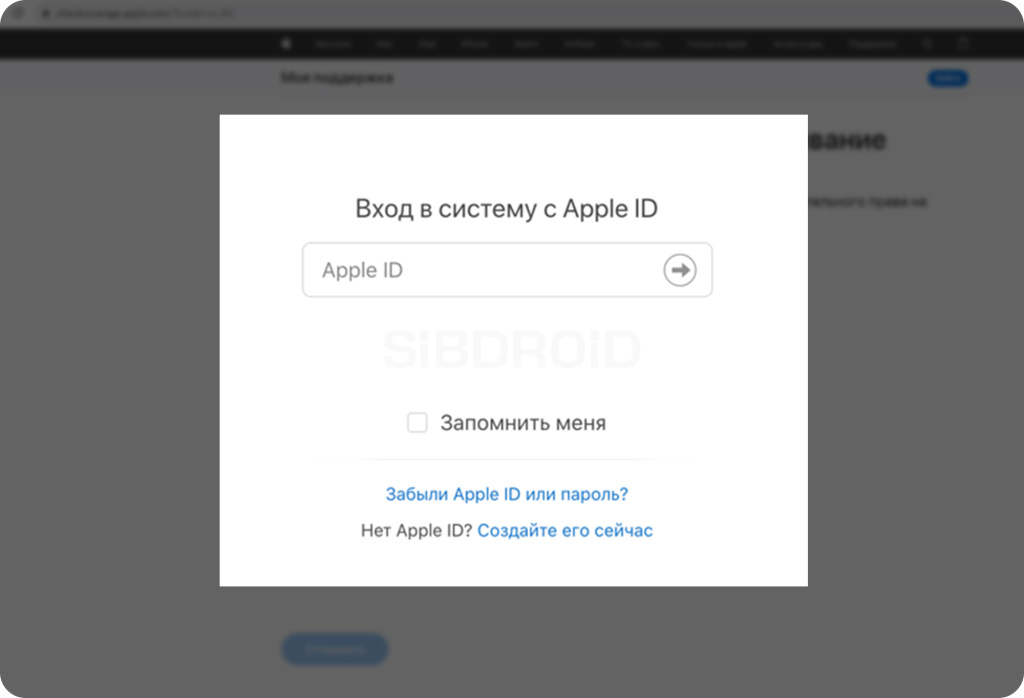
2. Ознакомиться с политикой конфиденциальности и нажать “Продолжить”.
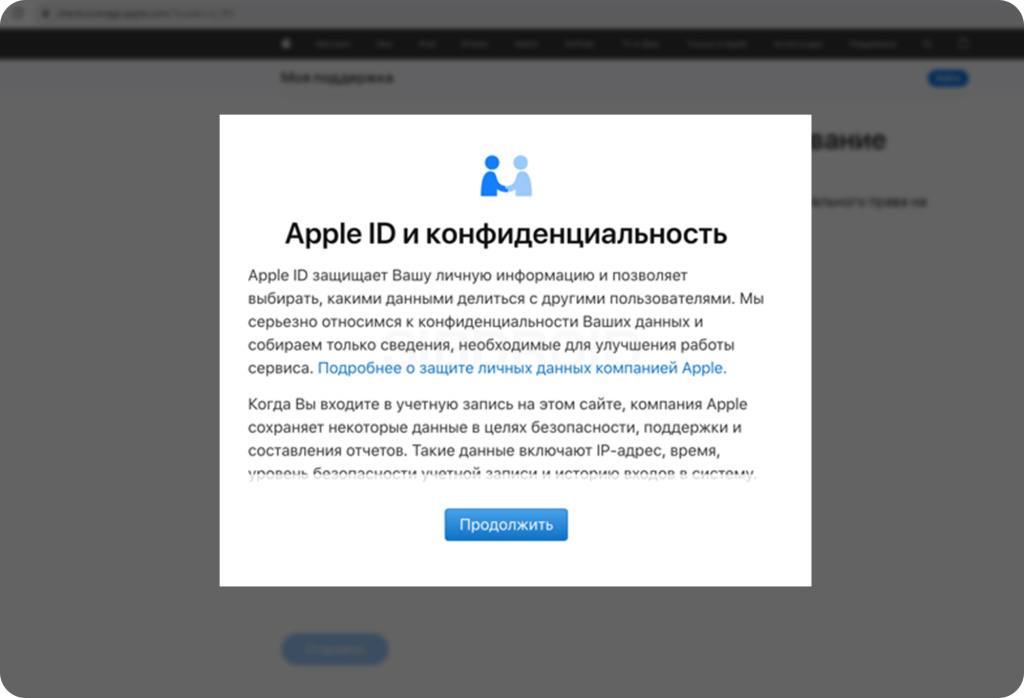
3. Указать дату покупки (месяц, день и год, когда вы приобрели и начали использовать устройство).
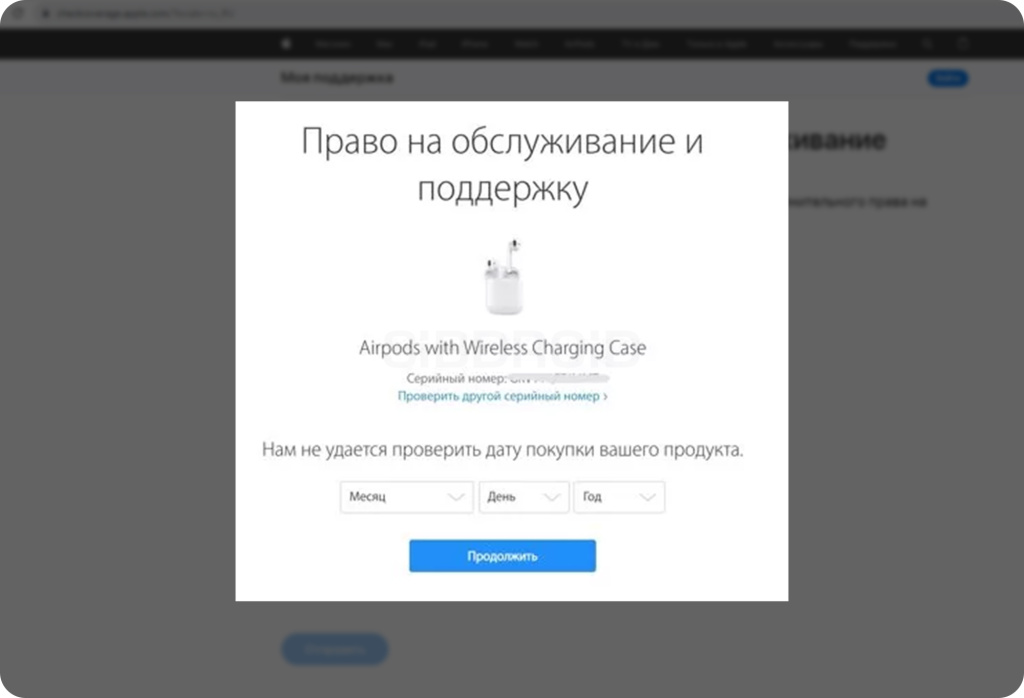
4. Подтвердить дату.
Если все сделано верно, появится окно с тремя зелеными галочками — дата покупки подтверждена; техническая поддержка, право на обслуживание и ремонт предоставляются. Кроме того, можно увидеть сроки предоставления поддержки от Apple.
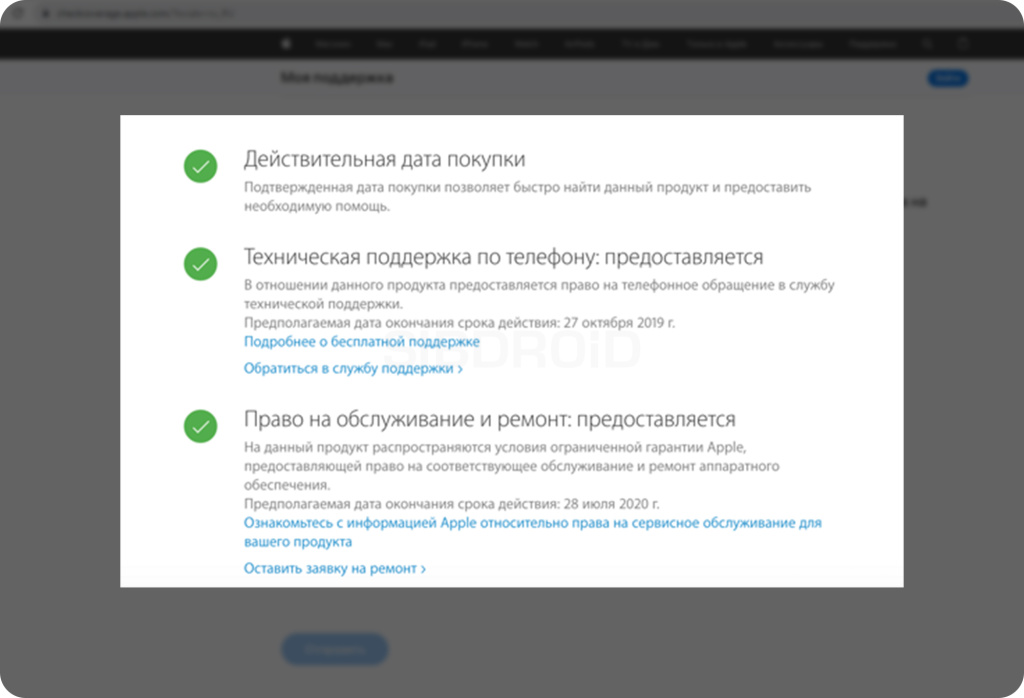
Как определить тип устройства Apple: "Новое", "Восстановленное" или "Замененное"?
Узнать тип устройства можно двумя способами — посмотреть на упаковке обозначение модели или поискать в разделе "Об этом устройстве" в самом аппарате.
Первая буква этого обозначения указывает на тип.
• M - новое устройство;
• F - восстановленное устройство;
• N - устройство, выданное в рамках гарантии Apple взамен сломанного;
• 3 (или другая цифра) - демонстрационная версия;
• P - персонализированное устройство (например, с гравировкой, заказанное на сайте Apple).
Уведомить о поступлении товара
Узнать о поступлении товара вы сможете, указав номер вашего телефона
Войти в кабинет
Регистрация
Пожалуйста, укажите актуальные номер телефона и e-mail
Потребуется для подтверждения заказа и копии чека.

.png)
